1、打开powerpoint,进入其主界面;

2、将单击此处添加标题和副标题两个输入框删除;

3、点击插入菜单,选择形状工具;

4、在矩形中找到并点击单圆角矩形;

5、在编辑页面拖动鼠标,画出一个单圆角矩形;
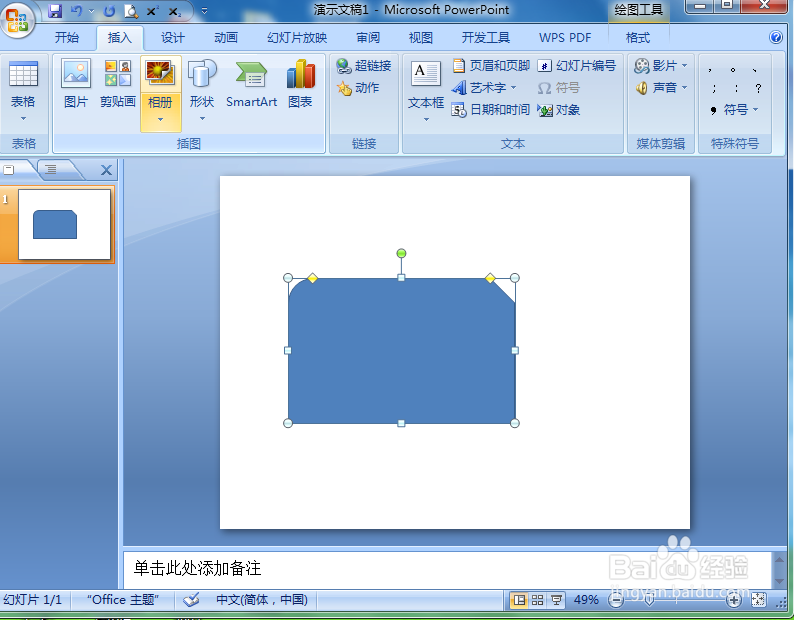
6、用鼠标拖动左边黄色的菱形,调整好圆角的大小;

7、点击形状样式,选择粉色渐变样式;
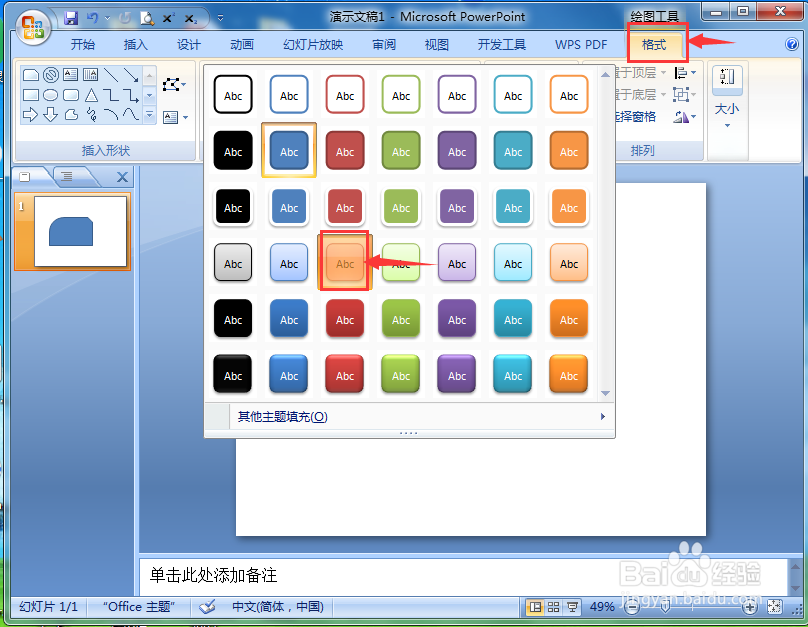
8、我们就在powerpoint中创建好了一个粉色渐变单圆角矩形。

时间:2024-10-13 23:46:27
1、打开powerpoint,进入其主界面;

2、将单击此处添加标题和副标题两个输入框删除;

3、点击插入菜单,选择形状工具;

4、在矩形中找到并点击单圆角矩形;

5、在编辑页面拖动鼠标,画出一个单圆角矩形;
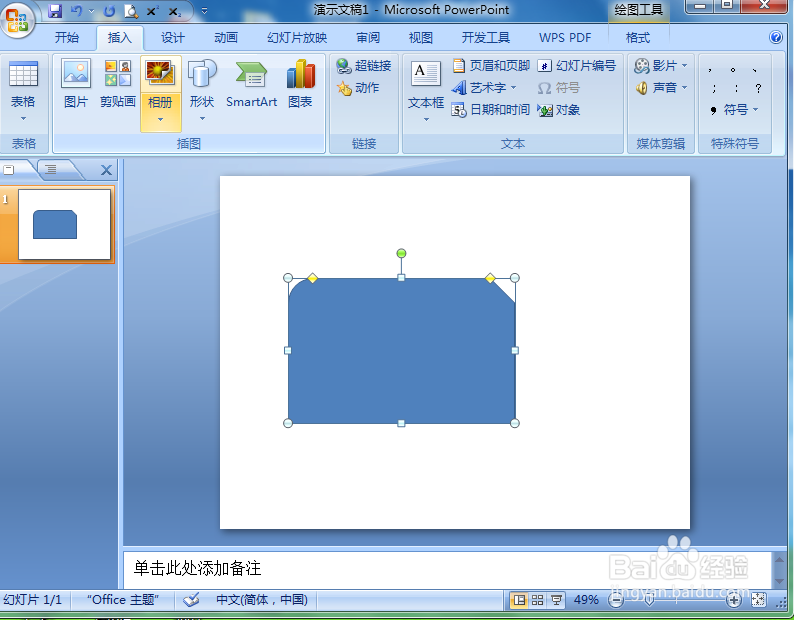
6、用鼠标拖动左边黄色的菱形,调整好圆角的大小;

7、点击形状样式,选择粉色渐变样式;
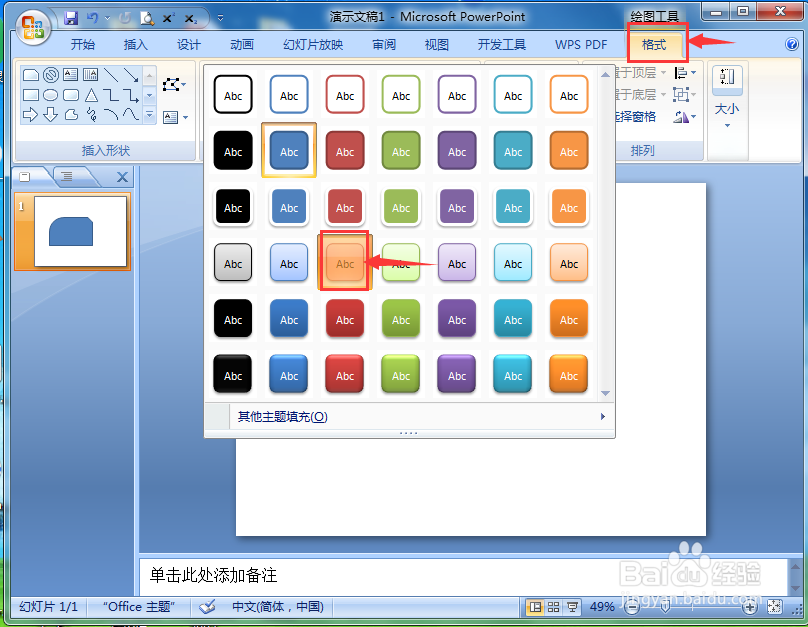
8、我们就在powerpoint中创建好了一个粉色渐变单圆角矩形。

